Ρύθμιση αυτόματης δημιουργίας και βαθμολόγησης υποψήφιου πελάτη
Σημαντικό
Αυτό το άρθρο ισχύει μόνο για εξωστρεφές μάρκετινγκ, τα οποία θα καταργηθούν από το προϊόν στις 30 Ιουνίου 2025. Για να αποφύγετε διακοπές, μεταβείτε σε διαδρομές σε πραγματικό χρόνο πριν από αυτήν την ημερομηνία. Περισσότερες πληροφορίες: Επισκόπηση μετάβασης
Μεγάλο μέρος του μάρκετινγκ έχει να κάνει με τον τρόπο εύρεσης νέων υποψήφιων πελατών, την έγκρισή τους και την επακόλουθη αποστολή υποψήφιων πελατών έτοιμων για πωλήσεις σε πωλητές. Για να σας βοηθήσει να προσδιορίσετε τους πιθανότερους υποψήφιους πελάτες, το Dynamics 365 Customer Insights - Journeys βαθμολογεί κάθε υποψήφιο πελάτη βάσει κριτηρίων που περιλαμβάνουν τα δημογραφικά στοιχεία και το αρχείο αλληλεπιδράσεων κάθε υποψήφιου πελάτη. Ένας υποψήφιος πελάτης που πληροί το δημογραφικό προφίλ στόχο και έχει αλληλεπιδράσει με το υλικό μάρκετινγκ (για παράδειγμα, ανοίγοντας μηνύματα ηλεκτρονικού ταχυδρομείου, πραγματοποιώντας εγγραφή για λήψεις, κάνοντας περιήγηση στην τοποθεσία web σας ή παρακολουθώντας μια εκδήλωση) θα λάβει πιθανότατα υψηλή βαθμολογία, υπό την προϋπόθεση ότι έχετε ρυθμίσει σωστά το μοντέλο βαθμολόγησης.
Φιλοδώρημα
Μπορείτε να δημιουργήσετε όσα μοντέλα βαθμολόγησης υποψήφιων πελατών θέλετε, με κάθε υποψήφιο πελάτη να βαθμολογείται σύμφωνα με κάθε μοντέλο. Αυτό σημαίνει ότι εάν έχετε πολλά μοντέλα, κάθε υποψήφιος πελάτης θα έχει επίσης πολλές βαθμολογίες. Ένας υποψήφιος πελάτης γίνεται έτοιμος για πωλήσεις μόλις τουλάχιστον ένα μοντέλο παραγάγει βαθμολογία ετοιμότητας για πωλήσεις για εκείνον τον υποψήφιο πελάτη.
Για να δημιουργήσετε ένα μοντέλο βαθμολόγησης υποψήφιων πελατών:
Μεταβείτε στο Εξωστρεφές μάρκετινγκ>Διαχείριση υποψήφιων πελατών>Μοντέλα βαθμολόγησης. Αυτό σας μεταφέρει σε μια λίστα με υπάρχοντα μοντέλα. Πατήστε Νέο στη γραμμή εντολών.
Ανοίγει η σελίδα Νέο μοντέλο βαθμολόγησης υποψήφιου πελάτη και εμφανίζεται η καρτέλα Σχεδίαση. Αυτή η σχεδίαση είναι παρόμοια με άλλα εργαλεία σχεδίασης στην εφαρμογή Customer Insights - Journeys. Τη χρησιμοποιείτε για να δομήσετε μοντέλα βαθμολόγησης δημιουργώντας μια συλλογή ζευγών πλακιδίων συνθήκης/ενέργειας, στα οποία το πλακίδιο Συνθήκη καθορίζει μια συνθήκη (όπως ανοίχθηκε το email) και το πλαίσιο Ενέργεια καθορίζει τον τρόπο με τον οποίο θα αλλάζει η βαθμολογία όταν πληρούται η συνθήκη (για παράδειγμα, προσθήκη 50 πόντων).
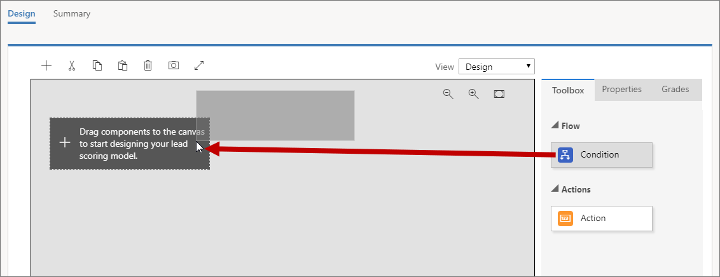
Μεταφέρετε ένα πλακίδιο Συνθήκη από την καρτέλα Εργαλειοθήκη στην πρώτη θέση στον καμβά.
Μόλις αποθέσετε το πλακίδιο, εκείνο παραμένει επιλεγμένο και ανοίγει η καρτέλα Ιδιότητες για να εμφανίσει τις ιδιότητές του. Σε αυτή την περίπτωση, η μόνη ρύθμιση είναι ένα όνομα για το πλακίδιο. Πρόκειται να δημιουργήσετε μια συνθήκη που εξετάζει την πόλη στην οποία κατοικεί ο υποψήφιος πελάτης. Συνεπώς, ορίστε το Εμφανιζόμενο όνομα σε Πόλη.
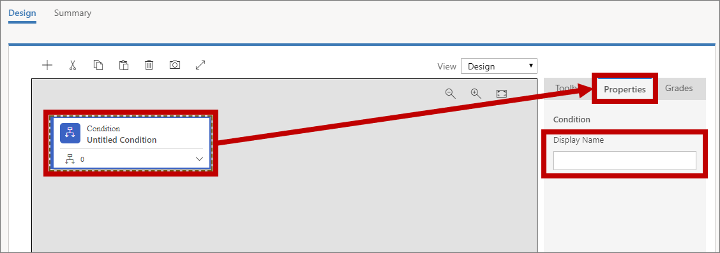
Αναπτύξτε το νέο πλακίδιο Συνθήκη επιλέγοντας το κουμπί ανάπτυξης στη κάτω δεξιά γωνία του. Εδώ, μπορείτε να δείτε ότι το νέο πλακίδιο Συνθήκη διαθέτει ήδη ένα θυγατρικό πλακίδιο Συνθήκη. Το γονικό πλακίδιο Συνθήκη απλώς καθορίζει ένα όνομα για τη στοίβα, ενώ το θυγατρικό καθορίζει μια λογική συνθήκη. Εάν η θυγατρική συνθήκη επιλύεται σε τιμή true, η βαθμολογία του υποψήφιου πελάτη θα ενημερώνεται όπως καθορίζεται στο πλακίδιο Ενέργεια που ακολουθεί (θα το προσθέσετε σε λίγα λεπτά).
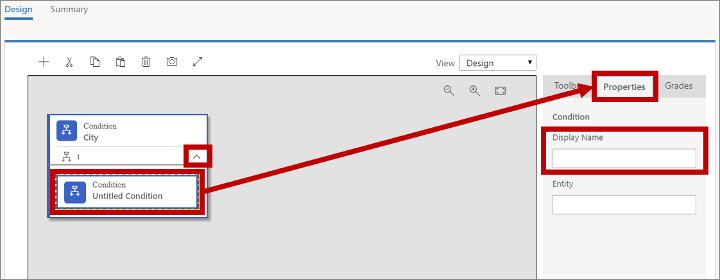
Επιλέξτε το θυγατρικό πλακίδιο Συνθήκη, ανοίξτε την καρτέλα Ιδιότητες και, στη συνέχεια, εισαγάγετε ένα Εμφανιζόμενο όνομα για το πλακίδιο. Πρόκειται να αυξήσετε τη βαθμολογία για υποψήφιους πελάτες από το Λονδίνο. Συνεπώς, δώστε ένα όνομα όπως Πόλη του Λονδίνου.
Φιλοδώρημα
Μπορείτε να προσθέσετε περισσότερες θυγατρικές συνθήκες μεταφέροντας περισσότερα πλακίδια Συνθήκη στο ίδιο γονικό πλακίδιο. Εάν το κάνετε αυτό, όλες οι θυγατρικές συνθήκες συνδυάζονται με έναν τελεστή AND, πράγμα που σημαίνει ότι προκειμένου να εφαρμοστεί η Ενέργεια, όλες οι συνθήκες πρέπει να έχουν τιμή true.
Επιλέξτε στο πεδίο Οντότητα για να τοποθετήσετε το σημείο εισαγωγής. Το Customer Insights - Journeys λαβαίνει μια λίστα οντοτήτων με δυνατότητα βαθμολόγησης (η ολοκλήρωση της διαδικασίας μπορεί να χρειαστεί μερικά δευτερόλεπτα) και τις εμφανίζει με τη μορφή αναπτυσσόμενης λίστας. Η λίστα περιλαμβάνει όλες τις σχετικές οντότητες που μπορούν να συσχετιστούν με μια καρτέλα υποψήφιου πελάτη, καθώς και την ίδια την καρτέλα της οντότητας.
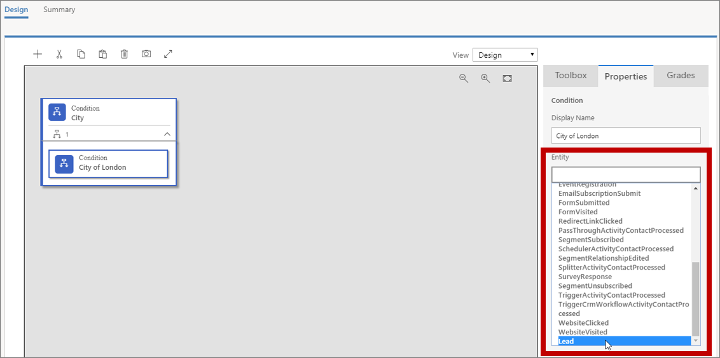
Αναζητάτε το όνομα της πόλης στην οποία εργάζεται ο υποψήφιος πελάτης, που είναι καταγεγραμμένο στον ίδιο τον υποψήφιο πελάτη. Συνεπώς, επιλέξτε εδώ την οντότητα Υποψήφιος πελάτης.
Αφού επιλέξετε μια Οντότητα, προστίθεται ένα πλαίσιο Παράσταση το οποίο προσφέρει επιλογές κατάλληλες για εκείνη την οντότητα. Χρησιμοποιήστε τα πεδία Πεδίο, Τελεστής και Τιμή εδώ, για να καθορίσετε μια έκφραση που επιλύεται σε true όταν ισχύει Πόλη = Λονδίνο.
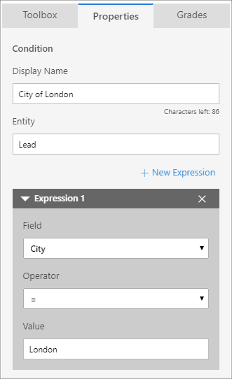
Φιλοδώρημα
Μπορείτε να προσθέσετε περισσότερες παραστάσεις εδώ, επιλέγοντας + Νέα παράσταση. Όταν υπάρχουν πολλές εκφράσεις, συνδυάζονται πάντα με τη χρήση ενός τελεστή ΚΑΙ, επομένως πρέπει όλοι να αξιολογούν την τιμή TRUE, προκειμένου να είναι αληθής η Συνθήκη.
Μεταφέρετε ένα πλακίδιο Ενέργεια από την καρτέλα Εργαλειοθήκη στον χώρο ακριβώς δεξιά από το πλακίδιο Συνθήκη που έχετε μόλις ρυθμίσει.
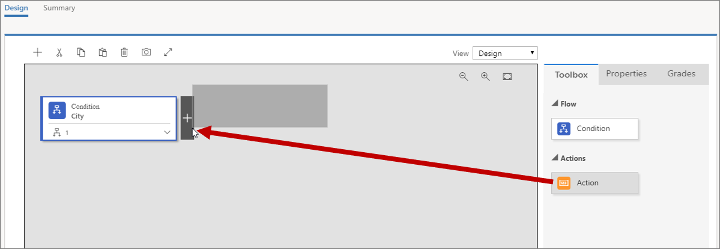
Μόλις αποθέσετε το πλακίδιο, εκείνο παραμένει επιλεγμένο και ανοίγει η καρτέλα Ιδιότητες για να εμφανίσει τις ιδιότητές του. Εδώ είναι που ορίζετε πως αλλάζει η βαθμολογία του υποψήφιου πελάτη όταν η Συνθήκη επιλύεται σε true.
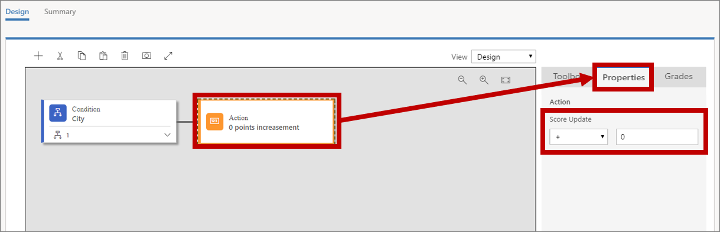
Ορίστε την Ενημέρωση βαθμολογίας σε +70. Ο κανόνας θα δίνει τώρα 70 πόντους σε οποιονδήποτε υποψήφιο πελάτη εργάζεται στο Λονδίνο.
Χρησιμοποιώντας διαδικασία παρόμοια με εκείνη που χρησιμοποιήσατε για να δημιουργήσετε τον πρώτο κανόνα, προσθέστε έναν νέο κανόνα κάτω από τον πρώτο και ορίστε τον ώστε να δίνει +40 πόντους σε υποψήφιους πελάτες που ζουν στην Αγγλία (ελέγξτε την οντότητα Υποψήφιοι πελάτες όπου ισχύει Χώρα/Περιοχή = Αγγλία).
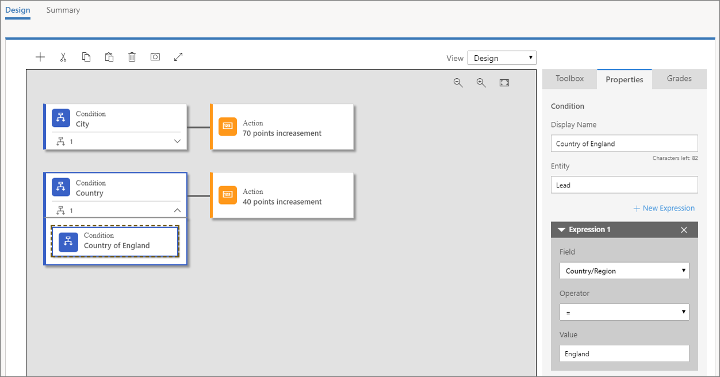
Φιλοδώρημα
Όταν το μοντέλο περιλαμβάνει πολλούς κανόνες, όπως συμβαίνει με αυτό το μοντέλο, κάθε κανόνας μπορεί να επηρεάζει τη βαθμολογία του υποψήφιου πελάτη ανεξάρτητα. Για παράδειγμα, το μοντέλο που έχετε δομήσει μέχρι τώρα, θα αυξάνει τη βαθμολογία ενός υποψήφιου πελάτη κατά 110 πόντους για υποψήφιους πελάτες που ζουν στο Λονδίνο, στην Αγγλία. Με παρόμοιο τρόπο, οι υποψήφιοι πελάτες από το Μάντσεστερ, στην Αγγλία, θα κερδίζουν +40 πόντους και οι υποψήφιοι πελάτες από το Λονδίνο, στο Οχάιο, θα κερδίζουν +70 πόντους.
Ανοίξτε την καρτέλα Βαθμοί στη στήλη τέρμα δεξιά.
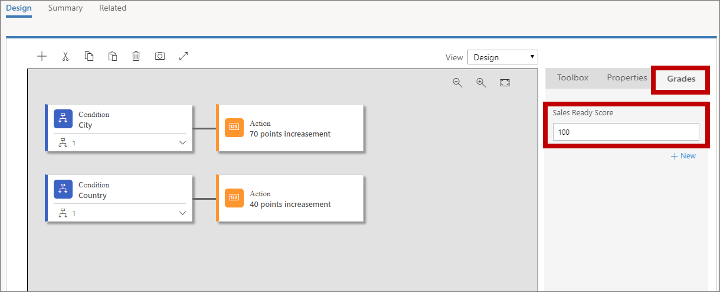
Μπορείτε να χρησιμοποιήσετε Βαθμούς για να καθορίσετε τον πίνακα βαθμών που συσχετίζεται με καθένα από πολλά διαστήματα βαθμολογίας, αλλά η πιο σημαντική ρύθμιση εδώ είναι η Βαθμολογία ετοιμότητας πωλήσεων. Μόλις ένας υποψήφιος πελάτης φτάσει σε αυτήν τη βαθμολογία, το σύστημα θα τον θεωρεί έτοιμο για πωλήσεις (πληροί τις προϋποθέσεις για μάρκετινγκ) και, ως εκ τούτου, έτοιμο να προωθηθεί σε πωλητή για περαιτέρω προσοχή. Ας υποθέσουμε ότι οποιοσδήποτε υποψήφιος πελάτης ο οποίος βρίσκεται στο Λονδίνο, στην Αγγλία, είναι έτοιμος για πωλήσεις. Συνεπώς, ορίστε τη βαθμολογία σε 100.
Φιλοδώρημα
Μπορείτε να προσθέσετε οποιονδήποτε αριθμό επιπρόσθετων βαθμών για να συμβάλετε στην ταξινόμηση ενός υποψήφιου πελάτη σύμφωνα με τη βαθμολογία του (όπως 0-25 = Κρύος, 26-60 = Χλιαρός, 61-100 = Ζεστός). Επιλέξτε + Νέος στην καρτέλα Βαθμοί για να προσθέσετε κάθε απαιτούμενο βαθμό.
Όπως συμβαίνει στις διαδρομές πελατών, τις σελίδες υποδοχής και τα μηνύματα ηλεκτρονικού ταχυδρομείου, ο κανόνας βαθμολόγησης υποψήφιου πελάτη πρέπει να ενεργοποιηθεί πριν αποκτήσει οποιαδήποτε ισχύ. Κάντε τα εξής για να ολοκληρώσετε το μοντέλο:
- Μεταβείτε στην καρτέλα Σύνοψη και δώστε στον κανόνα ένα Όνομα (όπως "Λονδίνο, Αγγλία").
- Στη γραμμή εντολών, επιλέξτε Αποθήκευση για να αποθηκεύσετε το μοντέλο.
- Στη γραμμή εντολών, επιλέξτε Έλεγχος για σφάλματα και, στη συνέχεια, διαβάστε τα αποτελέσματα και διορθώστε τυχόν προβλήματα που έχουν αναφερθεί.
- Στη γραμμή εντολών, επιλέξτε Έναρξη λειτουργίας για να ενεργοποιήσετε το μοντέλο. Το Customer Insights - Journeys εκτελεί έναν τελικό έλεγχο σφαλμάτων και, στη συνέχεια, ενημερώνει την Αιτιολογία κατάστασης σε Έναρξη δημοσίευσης. Η ολοκλήρωση της διαδικασίας μπορεί να χρειαστεί λίγα λεπτά. Κατά τη διάρκεια αυτού του διαστήματος, η Αιτιολογία κατάστασης θα αλλάξει σε Δημοσιευμένο.
Μεταβείτε στο Εξωστρεφές μάρκετινγκ>Διαχείριση υποψήφιων πελατών>Υποψήφιοι πελάτες για να ανοίξετε μια λίστα με τους διαθέσιμους υποψήφιους πελάτες. Στη γραμμή εργαλείων, επιλέξτε + Νέος για να δημιουργήσετε έναν νέο υποψήφιο πελάτη.
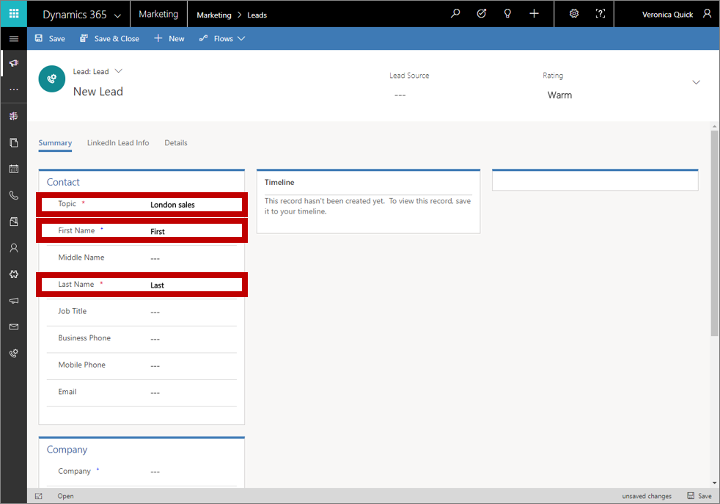
Κάντε τα εξής:
Στην ενότητα Επαφή, συμπληρώστε τα πεδία Θέμα, Όνομα και Επώνυμο. Οι τιμές δεν είναι σημαντικές για αυτή την άσκηση.
Στην ενότητα Εταιρεία, ορίστε την Πόλη σε Λονδίνο και τη Χώρα/Περιοχή σε Αγγλία.
Στη γραμμή εντολών, πατήστε Αποθήκευση.
Μόλις αποθηκευτεί, η σελίδα ανανεώνεται και στο πάνω μέρος της προστίθεται μια ροή επιχειρηματικής διαδικασίας (BPF), ενώ στο σώμα προστίθενται αρκετές νέες ενότητες.
Επιλέξτε το πρώτο βήμα της ροής επιχειρηματικής διαδικασίας για να ανοίξετε το μενού της και, στη συνέχεια, πραγματοποιήστε μια αντιστοίχιση στο πεδίο Υπάρχουσα επαφή;. Επιλέξτε οποιαδήποτε επαφή μπορείτε να βρείτε το ποια θα επιλέξετε δεν είναι σημαντικό για τη συγκεκριμένη άσκηση. Στη συνέχεια, αποθηκεύστε τον υποψήφιο πελάτη. Η συσχετισμένη επαφή αναγράφεται πλέον στην ενότητα Ενδιαφερόμενοι του υποψήφιου πελάτη.
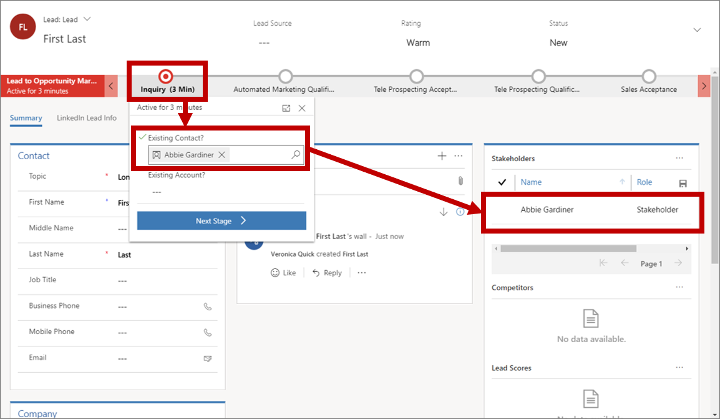
Σημαντικό
Η αυτόματη βαθμολόγηση υποψήφιων πελατών λειτουργεί μόνο στην περίπτωση υποψήφιων πελατών που είναι συσχετισμένοι με μια επαφή. Η βαθμολόγηση αποτυγχάνει στην περίπτωση υποψήφιων πελατών που δεν έχουν κάποια επαφή συσχετισμένη με αυτούς. Επίσης, τα τμήματα στη μονάδα Customer Insights - Journeys μπορούν να περιλαμβάνουν μόνο επαφές, όχι υποψήφιους πελάτες, πράγμα που σημαίνει ότι μπορείτε να απευθύνετε μηνύματα ηλεκτρονικού ταχυδρομείου μάρκετινγκ μόνο σε επαφές.
Κατά κανόνα, οι σελίδες υποδοχής σας είτε θα δημιουργούν ένα ζεύγος υποψήφιου πελάτη/επαφής όταν δημιουργείτε μια νέα επαφή ή θα συσχετίζουν νέους υποψήφιους πελάτες με υπάρχουσες επαφές, όταν είναι διαθέσιμες. Ωστόσο, όταν δημιουργείτε έναν υποψήφιο πελάτη με μη αυτόματο τρόπο, όπως κάνατε εδώ, πρέπει να τον συσχετίσετε επίσης με μια επαφή, με μη αυτόματο τρόπο, ώστε να γίνει δυνατή η βαθμολόγηση του υποψήφιου πελάτη.
Αναζητήστε την ενότητα Βαθμολογίες υποψήφιου πελάτη κοντά στην κάτω δεξιά γωνία της σελίδας (μπορεί να χρειαστεί να κάνετε κύλιση). Εδώ αναγράφεται κάθε μοντέλο βαθμολόγησης υποψήφιου πελάτη, συμπεριλαμβανομένου του νέου. Ο υπολογισμός της βαθμολογίας μπορεί να διαρκέσει λίγα λεπτά, αλλά μετά από αυτό, θα πρέπει να δείτε ότι εμφανίζει βαθμολογία 110 πόντων.